提示:文章写完后,目录可以自动生成,如何生成可参考右边的帮助文档
文章目录
前言
提示:这里可以添加本文要记录的大概内容:
新手期,作为学习Ubuntu的记录,也为其他新手铺路。
进入正题。
一、修改用户密码
修改用户密码比较简单,放到前面说。
而且先改用户名,不重启直接改密码,全部改完重启后可能会出现错误。
先切换到root用户下进行修改,普通用户下修改用户名后,执行sudo命令会提示密码错误。
先打开终端,在输入指令。打开终端快捷键:ctrl+alt+t
sudo su
sudo passwd username #修改用户密码
//username是用户设置用户名,记得替换
sudo passwd root #修改root密码
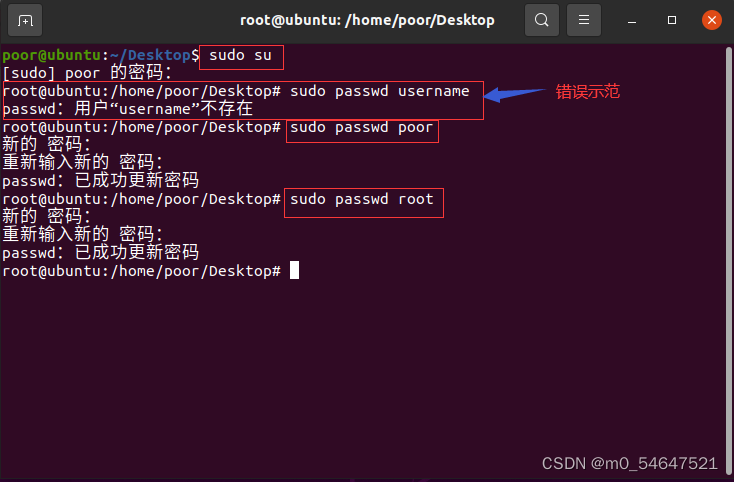 如图所示,修改成功。
如图所示,修改成功。
二、修改用户名
1.修改passwd文件
输入指令,打开文件,下滑到最下面,把用户名改成想改的。
vi /etc/passwd
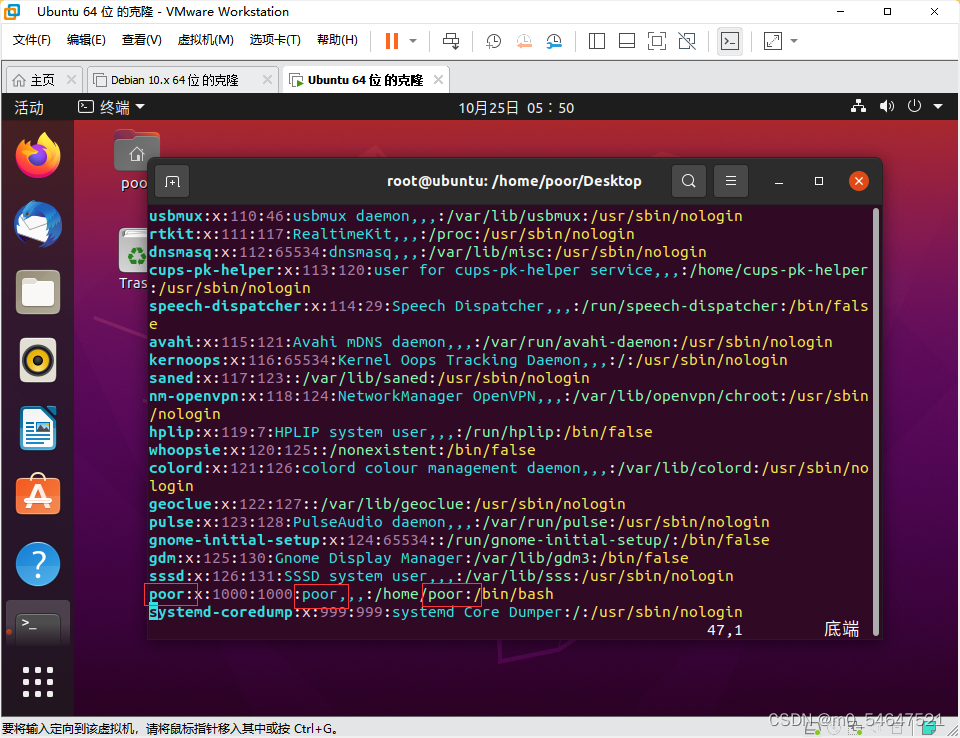 如图所示,正常是需要修改三处的。按下按键i或a即可修改,修改完毕后esc既可退出修改模式,然后在输入:wq退出文件。特别需要注意输入:
如图所示,正常是需要修改三处的。按下按键i或a即可修改,修改完毕后esc既可退出修改模式,然后在输入:wq退出文件。特别需要注意输入:
若不修改,想直接退出,输入:qa
2.修改shadow文件
同样的操作
vi /etc/shadow
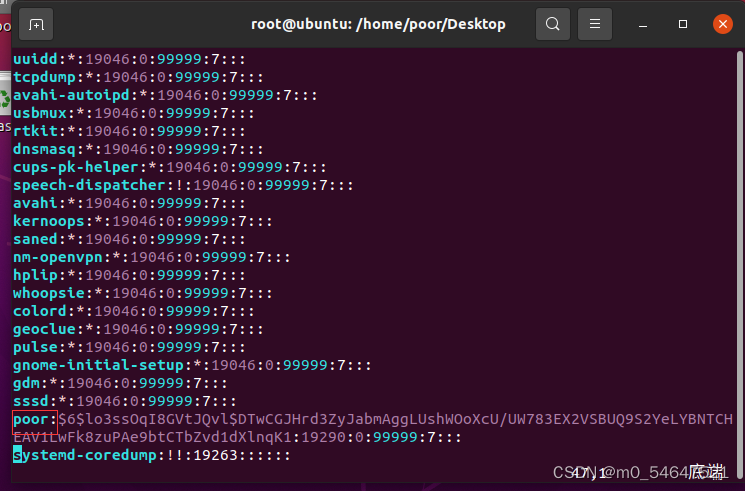 这个只有一处是需要修改的。
这个只有一处是需要修改的。
3.修改home目录下文件夹名
更简单的操作,命令行输入下面这条指令即可
mv /home/原用户名//home/新用户名
4.修改sudo权限(修改group用户组)
同上,将原用户名改成新用户名。
vi /etc/group
这个要修改的地方很多,推荐从上往下,一行一行看,一行一行改。
总结
然后就全部改完了,重启就收工了。
版权归原作者 m0_54647521 所有, 如有侵权,请联系我们删除。